За четыре года, прошедшие с момента выхода CarPlay, Apple Maps была единственным вариантом навигации. Сегодня официально прибыла долгожданная поддержка Google Maps. Следуйте инструкциям по замене Apple Maps на Google Maps на CarPlay.
Несмотря на то, что за последние годы Apple Maps внесла существенные улучшения и претерпела значительные изменения, Google Maps по-прежнему занимает значительное место в качестве самого популярного навигационного приложения. Даже для тех, кто обычно предпочитает использовать собственные приложения Apple, использование Google Maps в качестве опции CarPlay является весьма желанным дополнением.
Как заменить Apple Maps на Google Maps на CarPlay
- Убедитесь, что вы используете iOS 12 на вашем iPhone и Google Maps версии 5.0 или выше
- Открыть настройки
- Нажмите Общие, CarPlay
- Выберите свой автомобиль
- Перейдите на вторую страницу приложений, нажмите и удерживайте на Картах Google и переместите на Главный экран.
Вот как выглядит процесс:
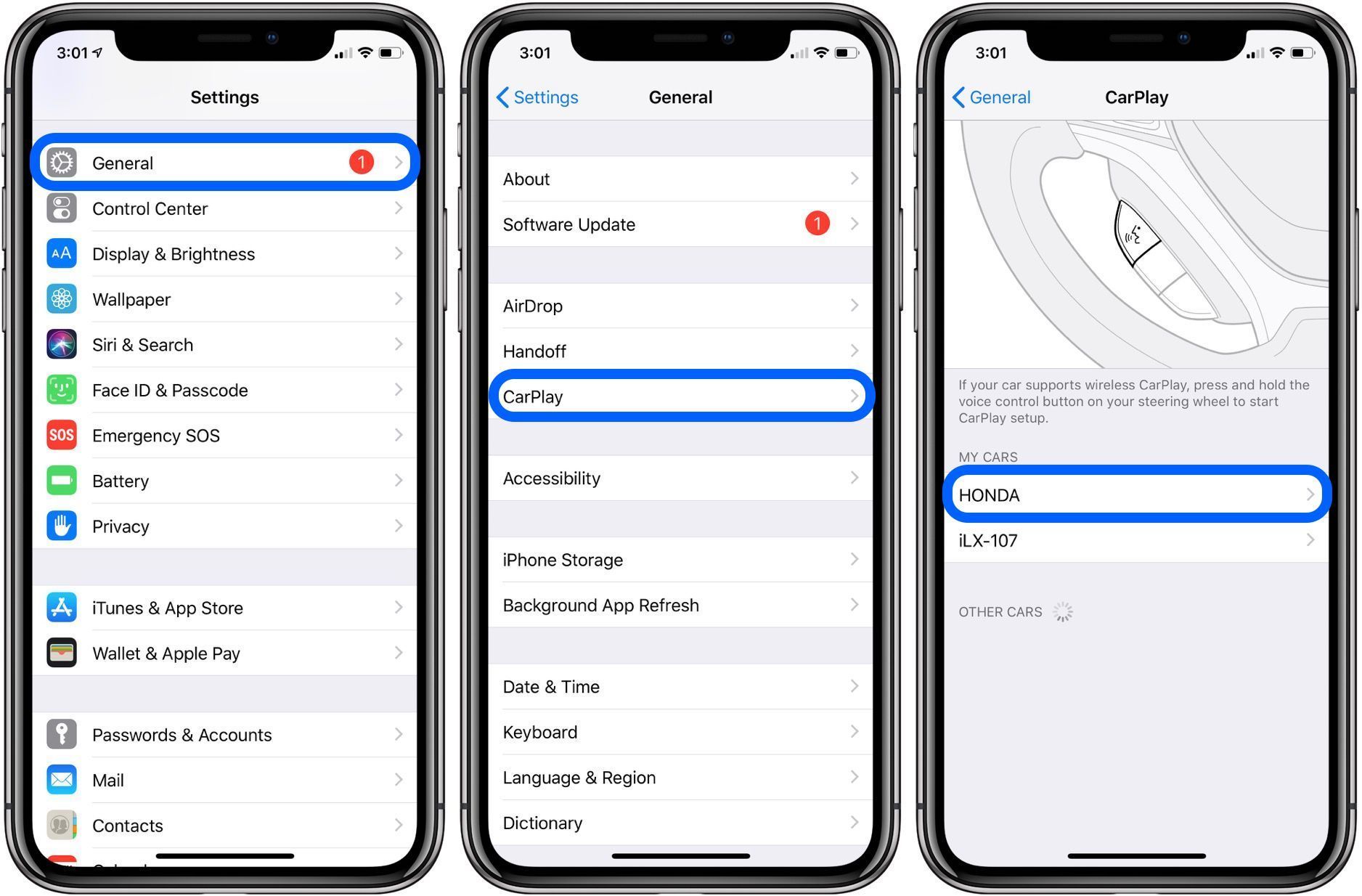
Выбрав свой автомобиль, вы можете переместить Apple Maps на вторую страницу приложений, если хотите. Затем проведите пальцем, чтобы увидеть Google Карты в качестве опции, нажмите, удерживайте и переместите его на главный экран, как показано ниже.
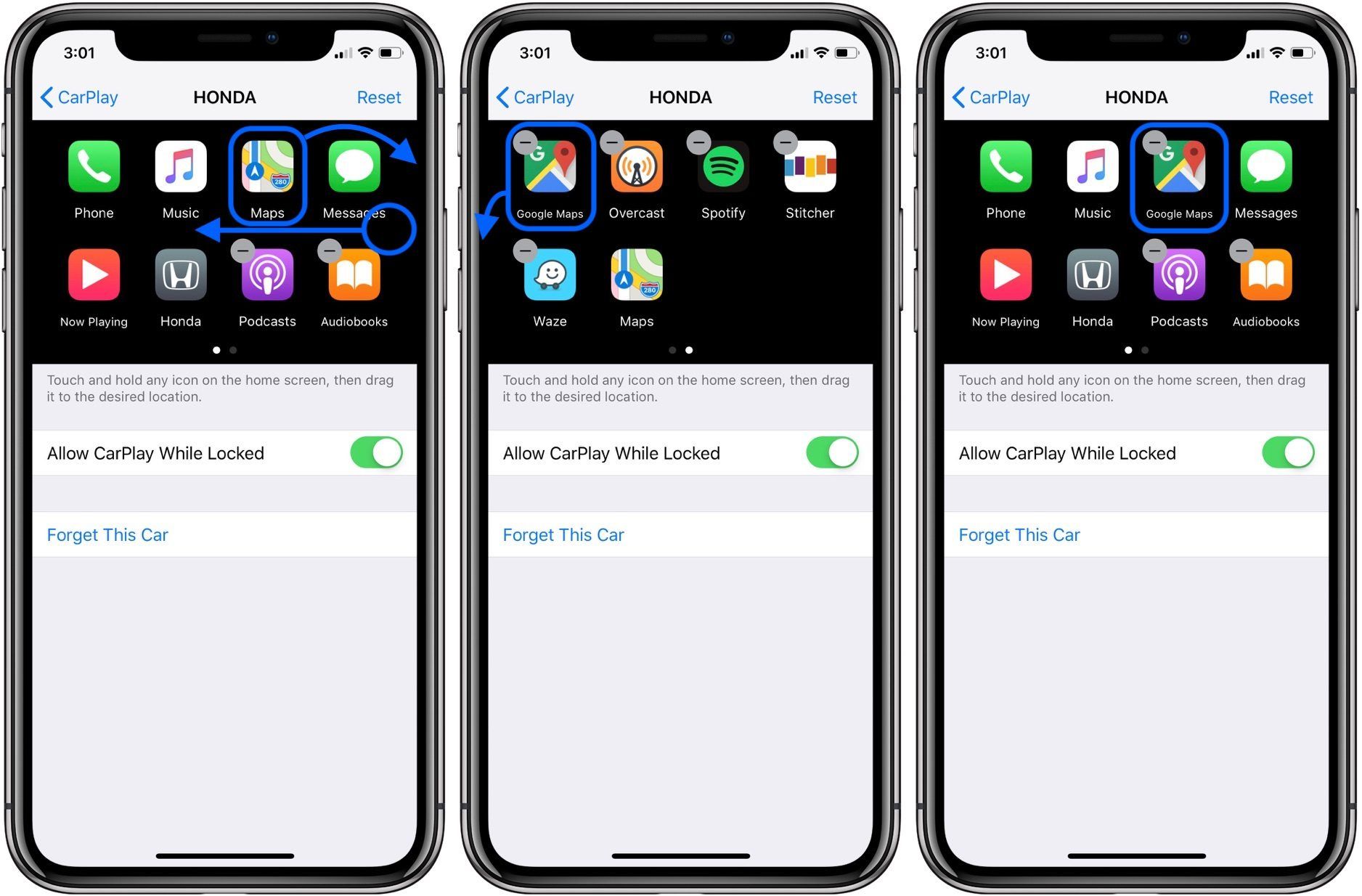
CarPlay предложит Waze в качестве другого варианта навигации, но пока он ограничен частной бета-версией TestFlight.
Для получения дополнительной информации о том, как максимально эффективно использовать устройства Apple, ознакомьтесь с нашим руководством, а также со следующими учебными пособиями по iOS 12:
- iOS 12: как использовать приложение ARKit Measure на iPhone
- iOS 12: как настроить групповые уведомления
- iOS 12: как использовать Screen Time на iPhone и iPad
- iOS 12: как настроить Screen Time в качестве родительского на iPhone или iPad ребенка
- iOS 12: как создать Memoji на iPhone X
- iOS 12: как разметить, добавить эффекты и редактировать фотографии и видео в сообщениях на iPhone
- iOS 12: как переключать USB-аксессуары
- iOS 12: как использовать расширенную статистику батареи
- iOS 12: как получить доступ к фотографиям в приложении Сообщения
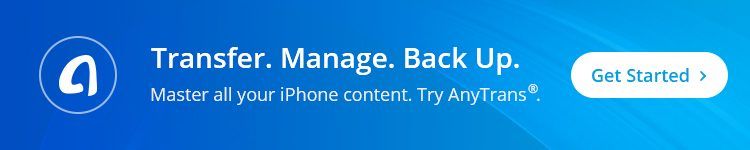






![Как просмотреть сведения об оборудовании AirPods, проверить и обновить прошивку [Видео]](http://master-gadgets.ru/wp-content/cache/thumb/8381880c3_150x95.jpg)